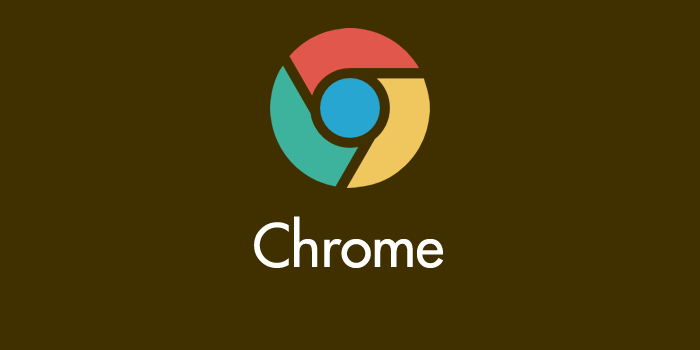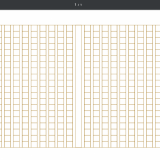今回は「Chrome にはすでに Flashプレーヤーがインストールされているにもかかわらず、Flashを使用したページやサービスが利用できない、閲覧ができない時の対処方法」を紹介します。
これって意外と知らない人多いんですよね。というわけで参考になれば幸いです。
すでにFlashがインストールされているのに見れない例
例として「USEN回線スピードテスト」ページ(上画像)は、Flashを媒介として回線スピードテストを行うため、Flashプレーヤーが必要になります。
しかし、当然ぼくの Chrome にはFlashプレーヤーがインストール済みですが、上画像のように「Flashプレーヤーが無いからダウンロードしてくれ」と表示され、一向に先に進むことができません。
もちろん「こちらにてダウンロードしてください」からFlashをインストールしても解決しませんよ! Chrome にはすでにインストールされていますから。
Chrome のセキュリティがFlashプレーヤーをブロック
最近の Chrome はセキュリティのため、デフォルト状態では Flash がブロックされた状態になっています。
Flash コンテンツを利用したい場合は、任意で該当ページごとにその都度 Flash を許可してあげる必要があります。
では、以下から許可方法を紹介します。
Chrome の Flash 許可方法
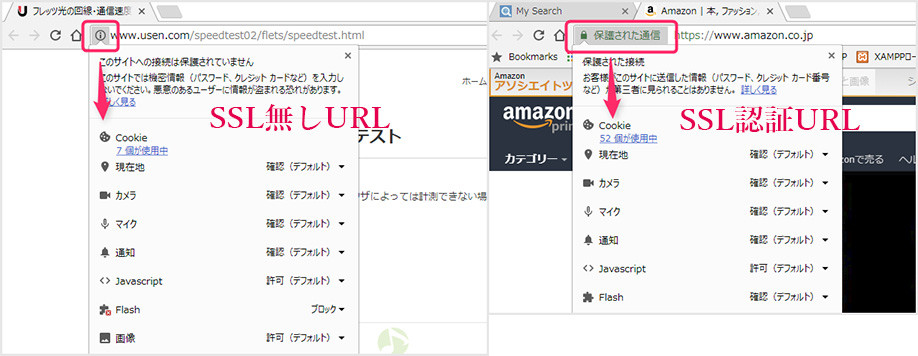 Chrome の サイトURL部分の左側「アイコン箇所」をクリックすると項目がドロップダウンします。
Chrome の サイトURL部分の左側「アイコン箇所」をクリックすると項目がドロップダウンします。 ドロップダウンした項目の中に「Flash」があるので、「▼」をクリックして「このサイトでは常に許可」を選びます。
ドロップダウンした項目の中に「Flash」があるので、「▼」をクリックして「このサイトでは常に許可」を選びます。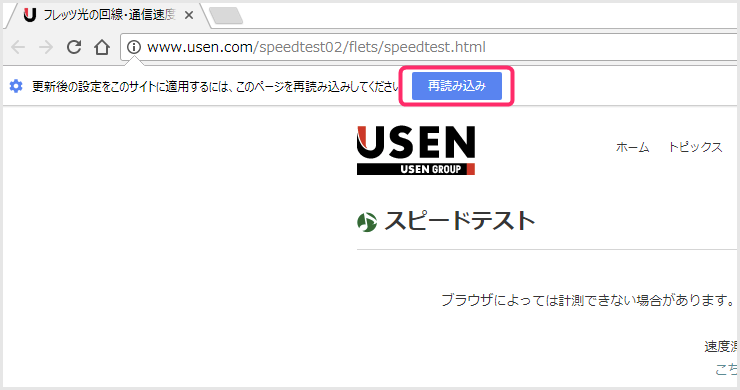 「再読み込み」が出るのでクリックします。
「再読み込み」が出るのでクリックします。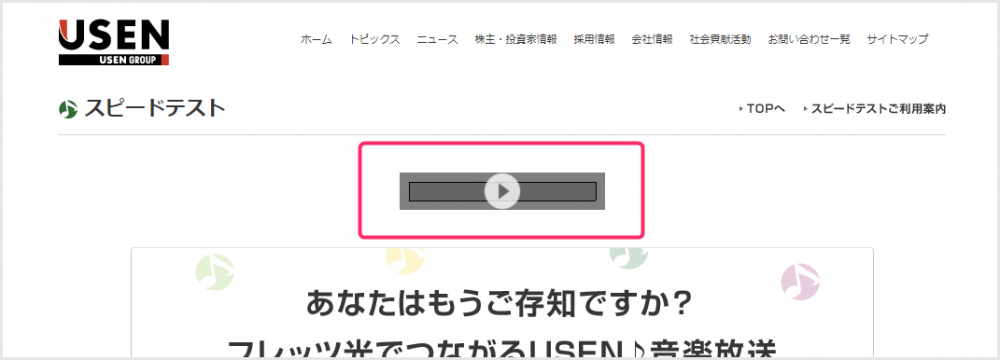 再読込が終わると、Flashコンテンツが使えるようになります。
再読込が終わると、Flashコンテンツが使えるようになります。- 一度設定してしまえば、以後ブロックしたり、Chrome を再インストールや初期化しない限り、一度許可したページの Flash コンテンツは表示され続けます。
あとがき
こういったサービスは突如として使用を変更したりして、その度に不便を被るユーザーがいるのは事実(いちおう告知はされるが、それもわかりにくくライトユーザーには届かないことが多い)。
この Flash の仕様も変更されてしばらく経ちますが、ぼくの周辺でも結構認知されていなくて「Flash見れないんだけど」と相談されることが往々にしてあります。
同じようにお悩みの方はぜひお試しください。
というわけで、今回は「ChromeにFlashプレーヤーが入っているのにFlashページが見れない場合の対処方法」をお送りしました。